扫描过程操作简单
富士通ScanSnap S1100扫描仪,不仅体积小巧,扫描速度快捷,且自带软件种类丰富,功能强大,为移动办公人员及时尚用户提供了一个便携扫描方案。本文,编辑将主要介绍关于这款扫描仪的使用。
●扫描过程操作简单

富士通ScanSnap S1100扫描仪使用方法
用户在使用富士通ScanSnap S1100扫描仪进行扫描时,需要通过USB线连接至电脑,***使用需要安装驱动程序和软件,之后使用即插即用即可。

富士通ScanSnap S1100扫描仪操作简单
富士通ScanSnap S1100扫描仪的使用非常简单:在安装驱动和软件安装好的情况下,通过USB数据线将扫描仪和电脑相连,然后打开进纸挡板,蓝色指示灯自动亮起,并伴随启动声音,硬件识别完毕。将待扫描的文件放入扫描仪,按下扫描仪右侧的Scan键即可启动扫描。#p#
扫描介质丰富
●扫描介质丰富
富士通ScanSnap S1100扫描仪采用“一键式”操作,具有多种可提高办公效率的功能,可以扫描的介质十分丰富,包括A4文档、合同、名片、照片、票据单以及塑料ID卡等。

富士通ScanSnap S1100扫描图文word

富士通ScanSnap S1100扫描名片
富士通ScanSnap S1100扫描仪,扫描速度快捷,使用时,用户只需将需要扫描的文档放置在进纸口(如图所示),扫描仪便会自动进纸,进行扫描。该扫描仪的扫描速度均匀,扫描所得的文档平整,无扭曲现象发生。
值得一提的是,富士通ScanSnap S1100扫描仪具有两个出纸口,用为在应对因扫描纸张较长而需要占用较大空间的问题时,可使用该机在机身上方设计的一个导纸托盘。将该托盘掀起后,该产品扫描纸张由前进后出变为前进上出,***限度的节省了用户操控时对空间的要求。#p#
随机软件功能丰富
●随机软件功能丰富
富士通ScanSnap S1100扫描仪的应用软件十分全面,小到对名片的扫描识别程序,大到扫描文件管理程序,都能配合用户的实际使用需求。
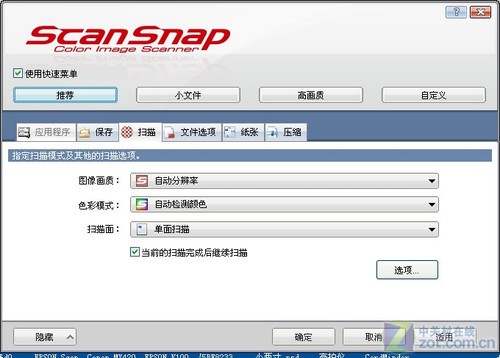
富士通ScanSnap S1100扫描菜单

富士通ScanSnap S1100驱动中附赠的软件
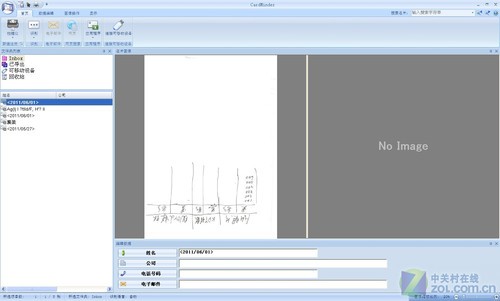
富士通ScanSnap S1100驱动中附赠的CardMinder软件
CardMinder软件,作为一款专门记录名片信息的软件,在使用时我们注意到该软件默认状态下会提示您对名片亮面皆进行扫描,较为人性化。而在扫描后,我们发现该软件识字率较高,可应对多种名片格式。
总结:如今扫描仪的使用已经越来越普及,富士通ScanSnap S1100不仅可以扫描word文档、照片之外,还可以扫描名片和较厚的纸张。富士通ScanSnap S1100机身小巧,方便用户移动便携。因为机器是自动进纸进行扫描,因此只需用户将纸平放在进纸口,通过扫描仪匀速进纸扫描,即可获得出色的扫描结果。
【编辑推荐】



























